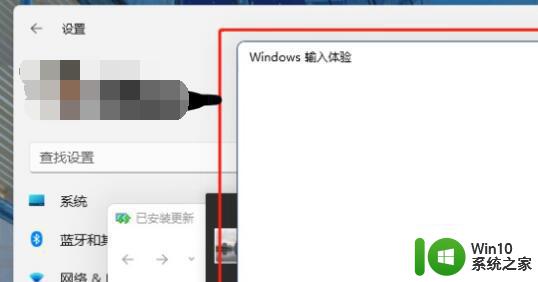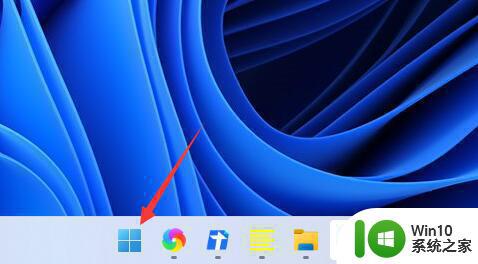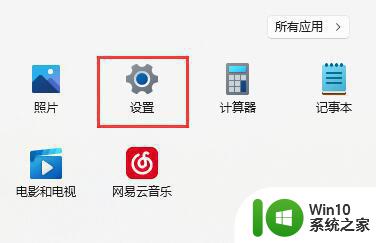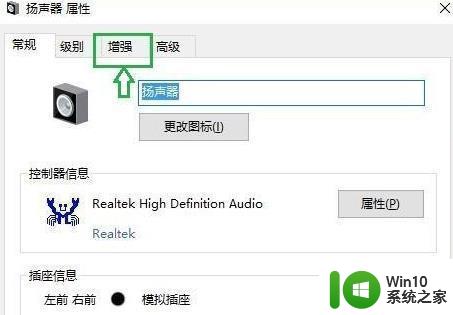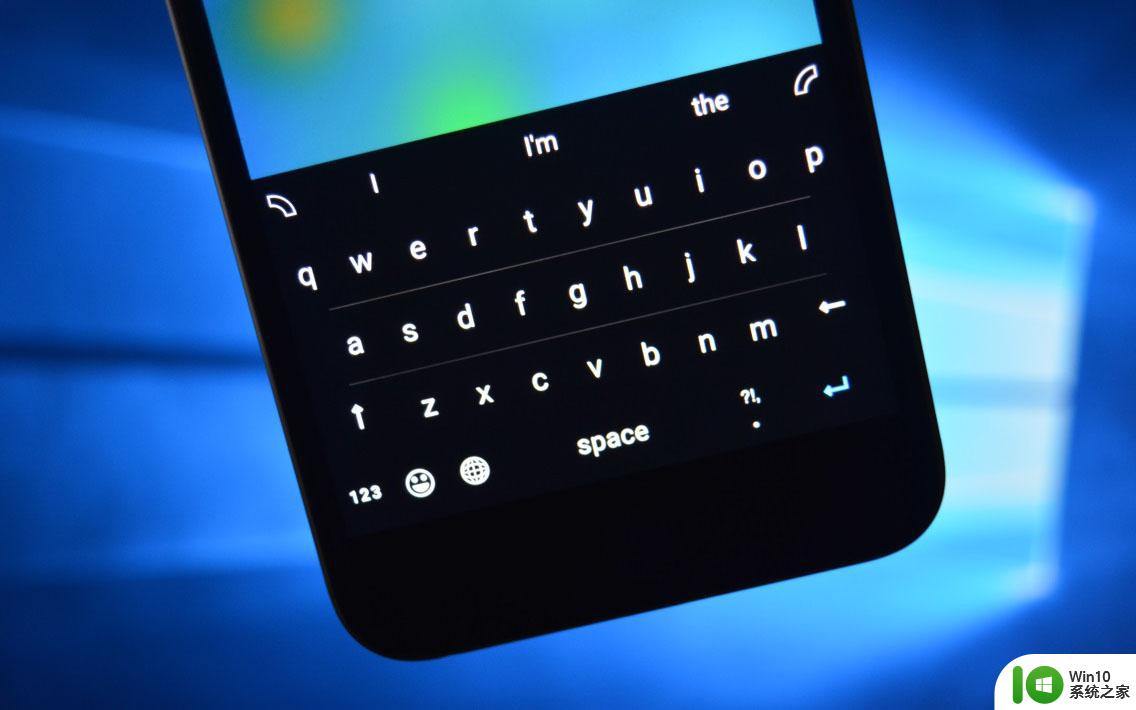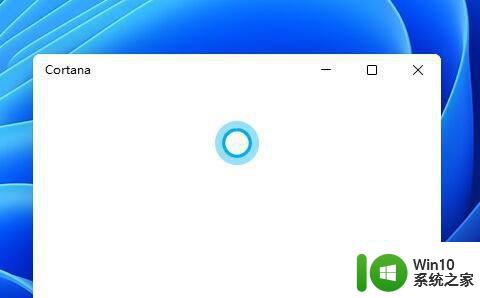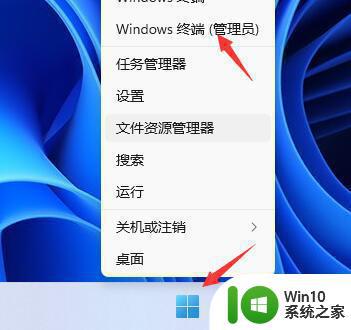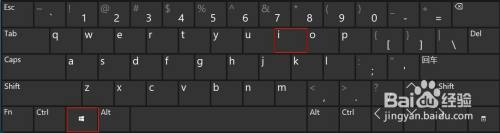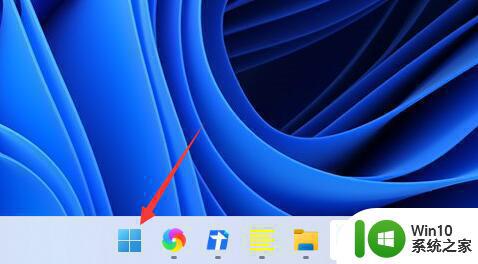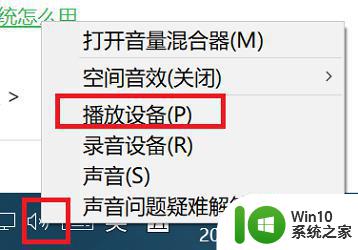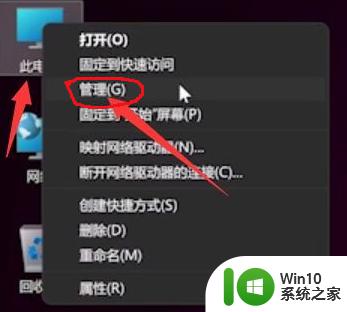win11 qq语音老是掉 如何解决Win11输入音量乱跳的问题
随着Win11系统的发布,许多用户都纷纷升级,但同时也出现了一些问题,其中之一就是QQ语音老是掉线的情况,相信很多用户都有类似的困扰,无论是在游戏中还是在语音通话中,频繁的掉线让人感到非常不便。还有一些用户反映Win11系统中输入音量会出现乱跳的情况,使得正常的操作变得困难。面对这些问题,我们应该如何解决呢?本文将为大家介绍一些解决方法,帮助大家解决Win11系统中QQ语音掉线和输入音量乱跳的问题。
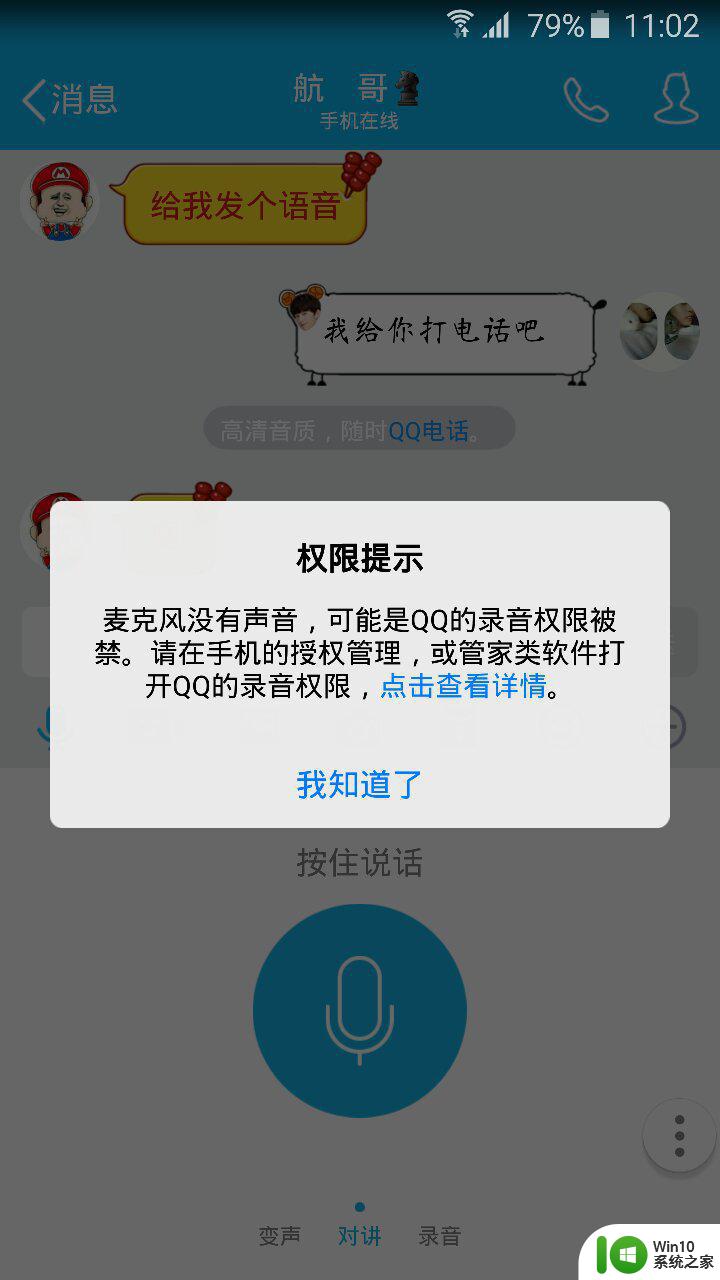
Win11麦克风音量自动调节怎么办?
方案一 :关闭麦克风加强
1、右键点击右下角的小喇叭图标打开菜单,选择“录音设备”。 双击点击“麦克风”进入属性;
2、切换到“级别”选项卡后,把“麦克风”加强设置为“0”,点击确定。
方案二 :关闭qq自动调节麦克风音量
1、在qq主面板最下方点击齿轮图标打开设置;
2、进入系统设置窗口后,在“基本设置”中,点击“音视频”;
3、然后点击“语音设置”按钮;
4、打开语音设置后,在“调节”下方。取消“自动调节麦克风音量”和“自动放大麦克风音量”前面的勾,点击确定。
方案三:
1、点按windows+R,输入mmsys.cpl;
2、打开声音控制面板,然后找到您的麦克风。到高级选项卡中,将独占模式下的两个选项的勾选去掉;
3、点按确定,查看问题是否消失。
以上是win11 qq语音老是掉线的全部内容,如果还有不清楚的用户,可以参考以上小编的步骤进行操作,希望能对大家有所帮助。